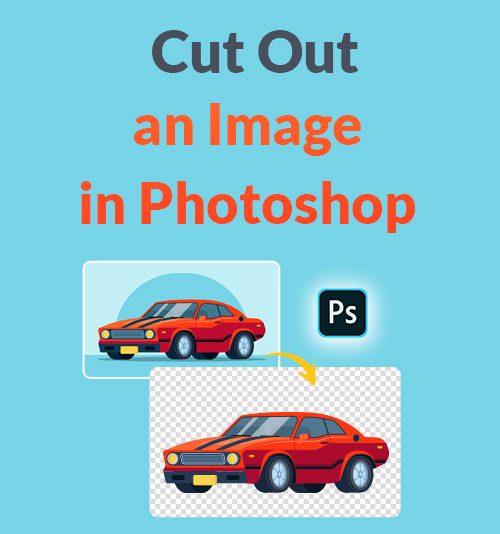
Chcesz wyciąć coś z obrazu? A może chcesz wiedzieć, jak to zrobić wyciąć obrazek w Photoshopie?
W programie Photoshop dostępne są różne narzędzia, a wybrane narzędzie zależy od złożoności obiektu. W artykule przedstawimy, jak wycinać proste przedmioty, nieregularne kształty lub przedmioty ze skomplikowanych teł.
Może to być trudne zadanie, ale z tego artykułu dowiesz się 3 najłatwiejsze i najbardziej szczegółowe sposoby wyciąć obraz za pomocą Photoshopa.
Chociaż program Photoshop może wyciąć coś z obrazu, niektórzy nowicjusze szukają najlepszego sposobu na łatwe wycięcie czegoś z obrazu. W tym przypadku wprowadzimy również online oparty na sztucznej inteligencji ekspres do przezroczystego tła obrazu, alternatywa dla programu Photoshop do usuwania tła, do szybkiego i profesjonalnego wycinania obrazów.
Nurkujmy!
SPIS TREŚCI
- Część 1. Wytnij obraz za pomocą prostego obiektu za pomocą narzędzia szybkiego zaznaczania
- Część 2. Usuń tło nieregularnego kształtu za pomocą narzędzia Magiczna różdżka
- Część 3. Jak wyciąć obraz w Photoshopie za pomocą narzędzia Magnetic Lasso
- Część 4. Najłatwiejszy sposób automatycznego wycinania obrazu (dla wszystkich obiektów)
Część 1. Wytnij obraz prostym obiektem za pomocą narzędzia szybkiego zaznaczania
Połączenia narzędzie do szybkiego wyboru oferuje najłatwiejszy sposób na usunięcie tła w Photoshopie. Dzięki niemu możesz szybko i łatwo zaznaczyć obszar i uczynić tło przezroczystym.
Narzędzie szybkiego wyboru jest odpowiednie dla obrazu z prosty przedmiot jak na przykład zwykły kolor tła lub przedmiot mający wyraźna krawędź.
Poniżej znajdują się proste kroki, jak wyciąć coś w Photoshopie.
- Uruchom program Photoshop i kliknij „Plik>Otwórz” , aby wybrać obraz przedstawiający prosty obiekt, który chcesz wyciąć.
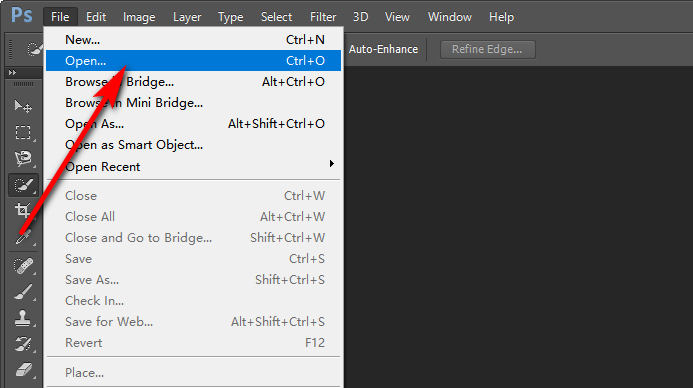
- Kliknij „Narzędzie szybkiego zaznaczania” na lewym pasku narzędzi.
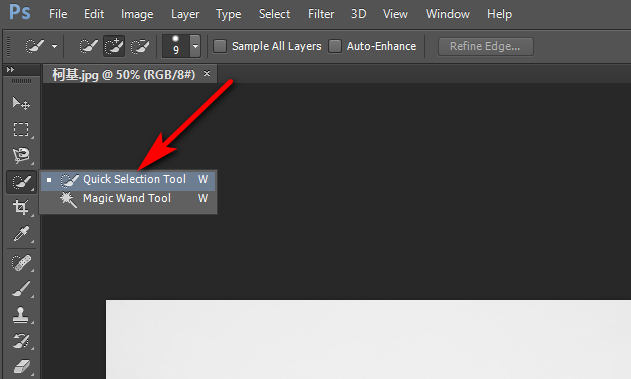
- Kliknij lewym przyciskiem myszy obiekt, który chcesz zachować; następnie utworzy wokół niego obszar zaznaczenia.
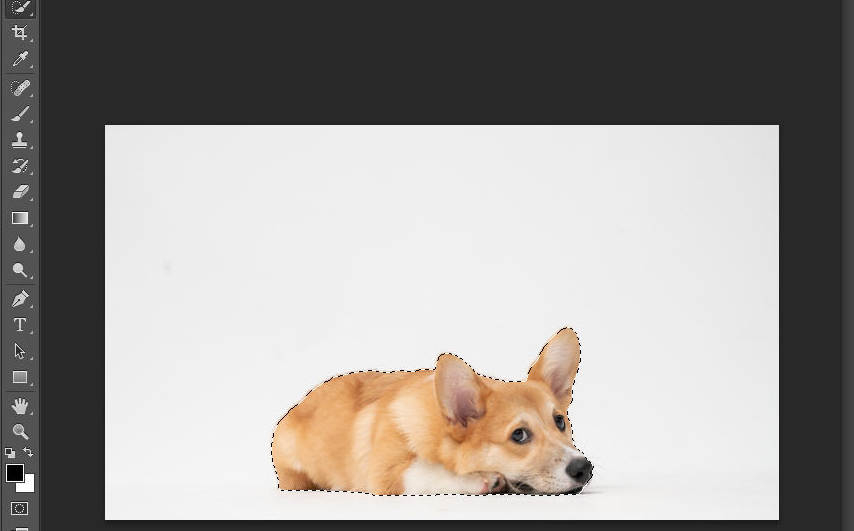
- Jesteśmy gotowi do wycięcia obiektu w Photoshopie po zakończeniu zaznaczania. Najpierw możesz nacisnąć Ctrl + J na klawiaturze. Następnie utworzy nowy obraz z przezroczystym tłem; Kliknij ikona „oka”. warstwy „Tło” na prawym panelu warstw, aby warstwa była niewidoczna.
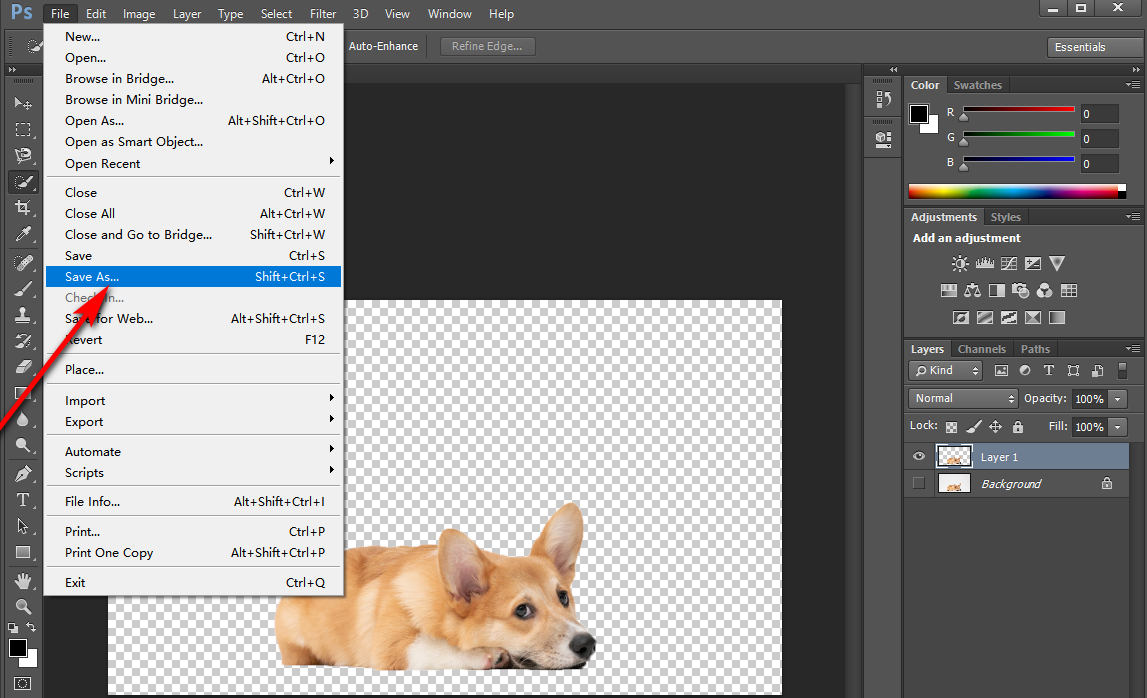
- Następnie możesz kliknąć „Plik> Zapisz jak" aby zapisać wycięty obraz jako PNG.
Część 2. Usuń tło nieregularnego kształtu za pomocą narzędzia Magiczna różdżka
Narzędzie Magiczna różdżka to narzędzie do automatycznego zaznaczania, podobne do narzędzia Quick Select Tool, ale można go używać do automatycznego wycinania obrazów. Nadaje się do obiektów z nieregularne kształty i jednokolorowe tła.
Nauczmy się wycinać obraz w Photoshopie za pomocą Magic Wand.
- Uruchom program Photoshop i kliknij „Plik>Otwórz” aby wybrać zdjęcie o nieregularnym kształcie. Następnie kliknij narzędzie Magiczna różdżka na lewym pasku narzędzi.
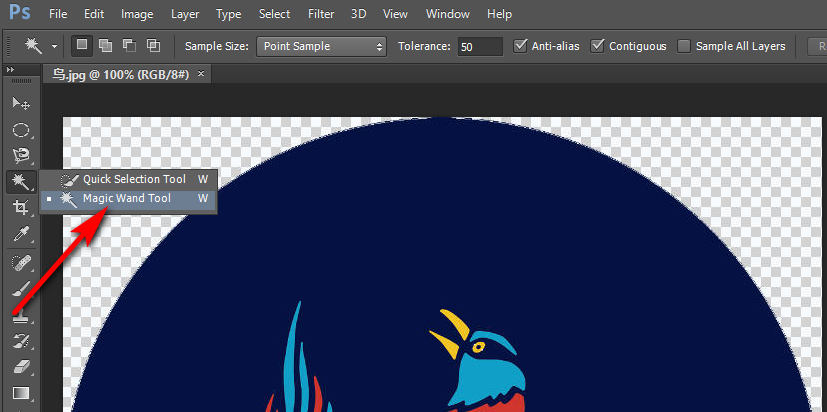
- Kliknij lewym przyciskiem myszy obiekt, który chcesz zachować, a tak się stanie automatycznie utwórz obszar zaznaczenia wokół klikniętego obiektu. Następnie kliknij obraz prawym przyciskiem myszy i wybierz „wybierz odwrotność”.
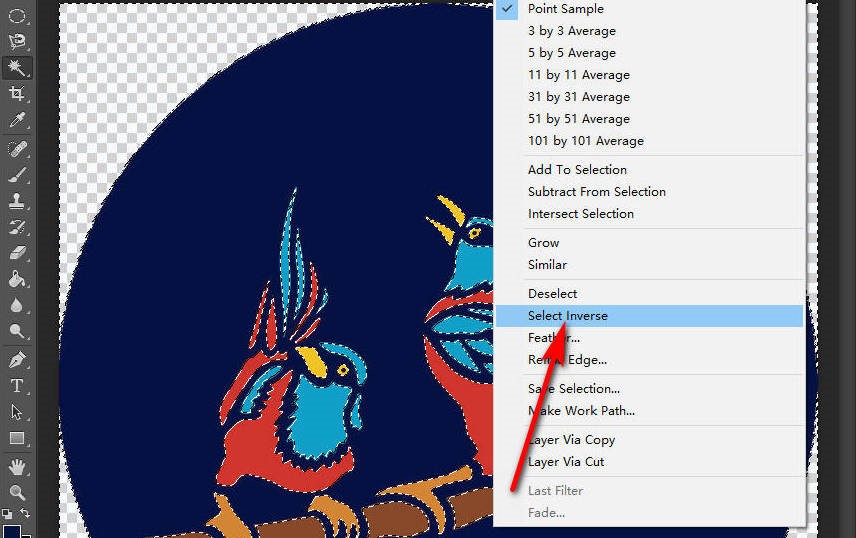
- Teraz możesz wyciąć kształt z obrazu. Naciśnij klawisze Ctrl+C (lub Ctrl+X) i wklej obraz (Ctrl+V). Następnie tło obrazu zostanie usunięte. Następnie kliknij ikona „oka”. warstwy „Tło” w prawym panelu Warstwy, aby warstwa była niewidoczna.
- Na koniec możesz kliknąć „Plik>Zapisz jako” aby zapisać obraz jako PNG.
Część 3. Jak wyciąć obraz w Photoshopie za pomocą narzędzia Magnetic Lasso
Połączenia Magnetyczne narzędzie Lasso jest łatwiejszy w użyciu niż narzędzie Photoshop Lasso, ponieważ może automatycznie wykryć krawędź obiektu na obrazie. Wystarczy przesunąć mysz wzdłuż krawędzi obrazu; następnie obiekt zostanie wybrany.
Narzędzie Magnetic Lasso nadaje się do wycinania skomplikowanych przedmiotów, takich jak obraz ze złożonym tłem lub obiekt z skomplikowana krawędź których nie można łatwo oddzielić za pomocą narzędzia do zaznaczania.
Jak wyciąć obraz w Photoshopie? Oto kroki
- Uruchom program Photoshop i kliknij „Plik>Otwórz” aby wybrać obraz ze złożonym obiektem, a następnie kliknij prawym przyciskiem myszy narzędzie Lasso na lewym pasku narzędzi, aby wybrać „Magnetyczne narzędzie Lasso."
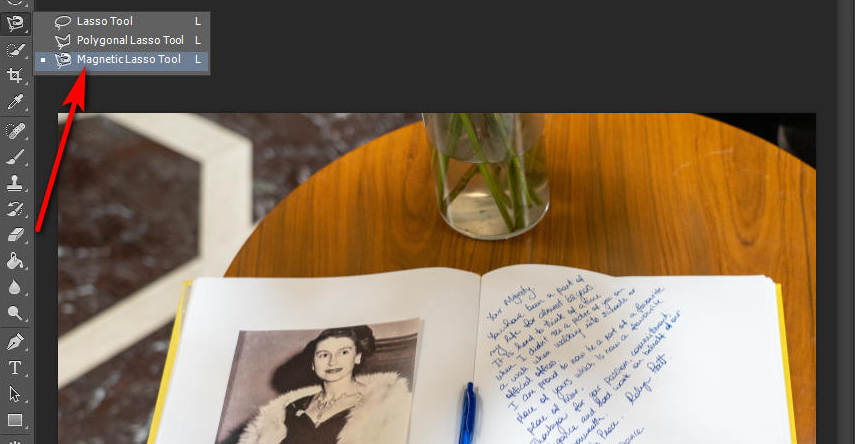
- Wystarczy przesunąć mysz wzdłuż dowolnej zdefiniowanej krawędzi obiektu, który chcesz zachować, a narzędzie automatycznie obrysuje krawędź.
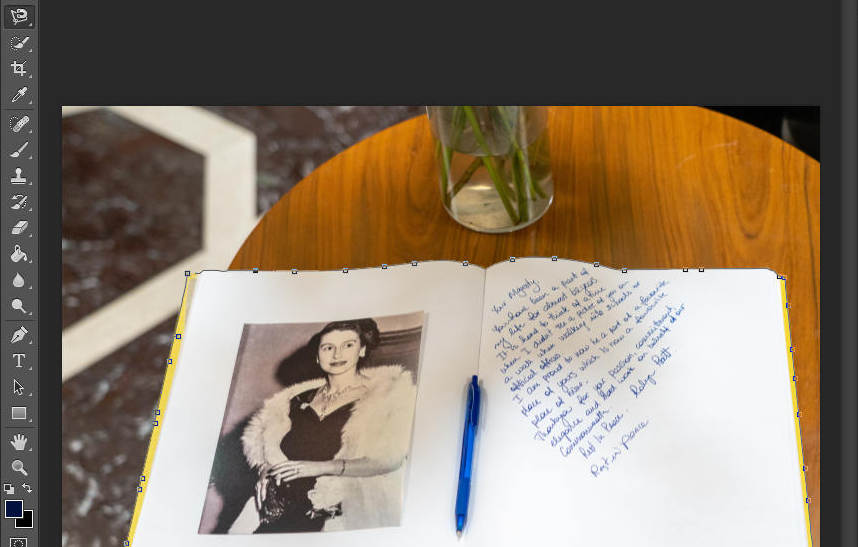
- Po zakończeniu zaznaczania jesteśmy gotowi do wycięcia obrazu. Możesz nacisnąć Ctrl + J. Następnie utworzy nowy obraz z przezroczystym tłem. Kliknij ikona „oka”. warstwy „Tło” na prawym panelu warstw, aby warstwa była niewidoczna.
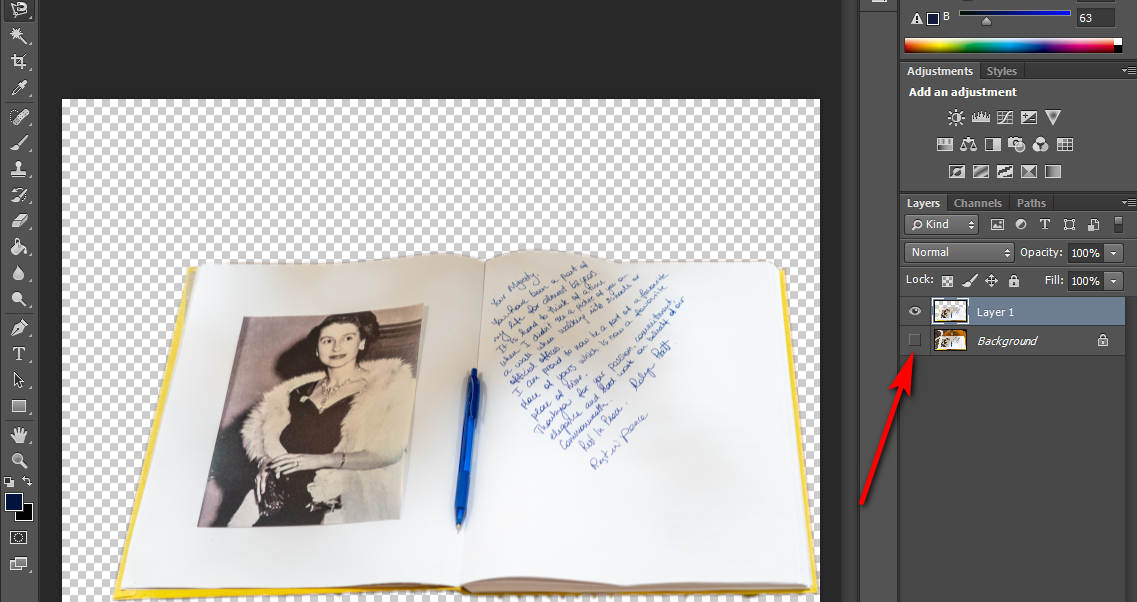
- Na koniec możesz kliknąć „Plik>Zapisz jako” aby zapisać żądany obiekt jako PNG bez tła.
Część 4. Najłatwiejszy sposób automatycznego wycinania obrazu (dla wszystkich obiektów)
Wprowadziliśmy 3 najlepsze sposoby wycinania obrazów w Photoshopie, ale są one trochę trudne do zrozumienia. A niektórzy użytkownicy zastanawiają się, jak wyciąć część obrazu bez Photoshopa. Teraz chcę przedstawić narzędzie online, które może automatycznie usuwać tło.
Poniżej znajduje się instrukcja wycinania obrazu za pomocą bezpłatnego narzędzia online.
- Otwórz przeglądarkę, którą lubisz i odwiedź AmoyShare Darmowy internetowy kreator przezroczystego tła. Kliknij "Załaduj obrazek”, aby dodać obraz lub przeciągnij lub upuść obraz, który chcesz wyciąć w tym obszarze.
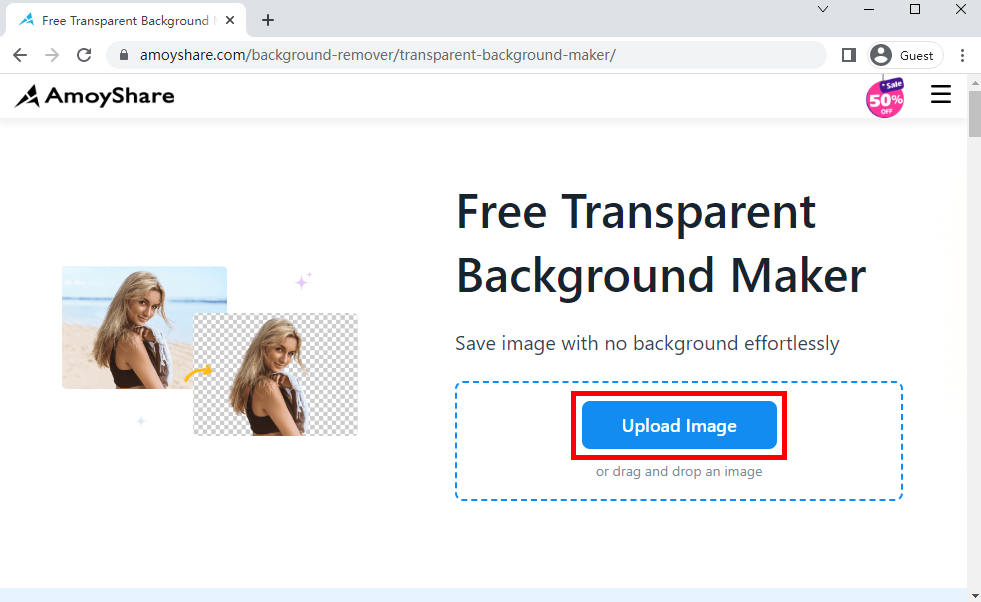
- Po przesłaniu obrazu zobaczysz tło obrazu automatycznie usunięte przez narzędzie online w ciągu zaledwie kilku sekund. Następnie możesz pobrać obraz, klikając przycisk „Pobierz”.
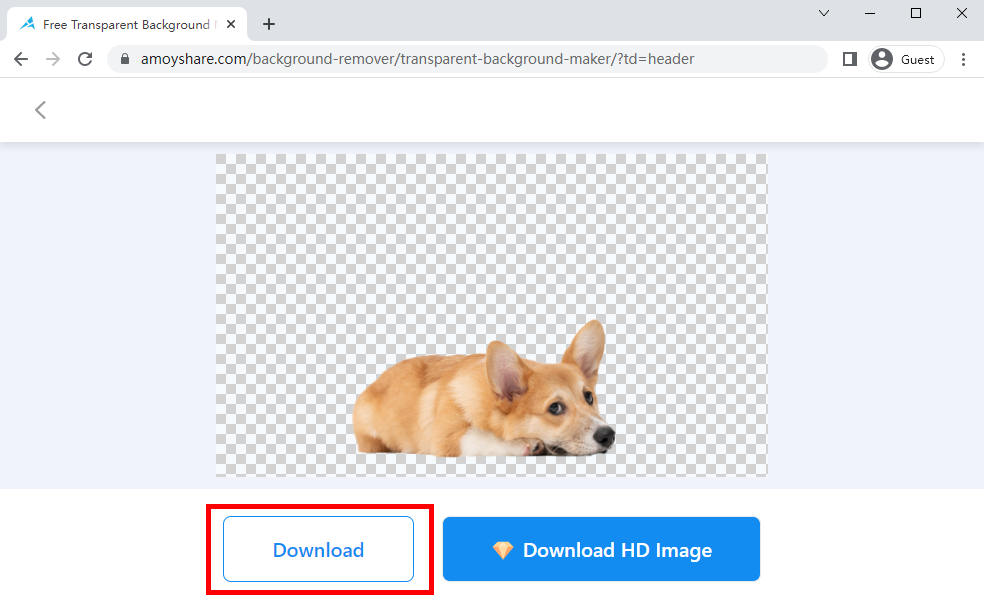
Wnioski
W tym artykule opisano trzy sposoby wycinania obrazu w programie Photoshop; różne zdjęcia powinny być używane na różne sposoby.
Jest to jednak trudne dla większości ludzi ze względu na skomplikowaną operację. Tak więc w ostatniej części tego artykułu przedstawiam również a ekspres do przezroczystego tła który może wycinać obrazy za pomocą jednego kliknięcia, możesz go używać bez wysiłku.
Po prostu wybierz sposób, w jaki lubisz!
FAQ
Jak wyciąć obraz w Photoshopie za pomocą narzędzia Pióro?
Uruchom program Photoshop, prześlij obraz i kliknij narzędzie Pióro na lewym pasku narzędzi. Po drugie, obrysuj krawędź obiektu, który chcesz wyciąć. Po trzecie, naciśnij przycisk Maska w górnym menu. Na koniec tło obrazu zostanie usunięte.
Jak najłatwiej wyciąć obraz?
Najłatwiejszym sposobem wycięcia obrazu jest użycie AmoyShare Darmowy internetowy kreator przezroczystego tła. Narzędzie online wykorzystuje moc sztucznej inteligencji i może usuwać tła w bardziej profesjonalny i szybki sposób. I jest przyjazny dla użytkownika; możesz go używać bez żadnych instrukcji, wystarczy jedno kliknięcie, a Twój obraz zostanie wycięty.